Jednou z mnoha výhod nákupu do ekosystému Apple s Macem je prosperující App Store. Bez ohledu na to, co chcete udělat na svém počítači Mac, je to šance, najdete pro něj aplikaci. Existují však určité aplikace, které jsou k dispozici pouze pro systém Windows, a přestože jejich alternativy existují pro počítače Mac, v určitých situacích budete možná potřebovat (nebo chcete) držet se programů systému Windows, které jste dříve používali. Takže, pokud máte aplikaci Windows, kterou potřebujete spustit na makrech, přečtěte si dopředu a dozvíte se, jak ji můžete spustit na svém počítači Mac.
Různé způsoby spouštění aplikací systému Windows na počítačích Mac
1. Vinařství Wineskin
Wineskin je nástroj, který slouží k vytváření portů softwaru Windows pro makra. To, co aplikace dělá, je to, že vytvoří obal pro aplikaci Windows, kterou chcete spustit, takže jej můžete spustit na počítačích Mac. Wineskin je zcela zdarma a umožní vám vytvářet obaly pro všechny aplikace, které chcete spustit na počítači Mac.
Chcete-li začít používat Wineskin, musíte si jej nejprve stáhnout.
Jakmile to uděláte, můžete jednoduše postupovat podle níže uvedených kroků, abyste mohli aplikaci Windows spustit ve svém počítači Mac:
Poznámka : Pro ilustraci používám aplikaci nazvanou HTMLasText, která převádí kód HTML do souborů ve formátu prostého textu. Aplikace je k dispozici pro systém Windows, a pokud chcete sledovat tento návod, měli byste jej stáhnout.
- Nejprve rozbalte soubor HTMLasText zip, který jste stáhli, a poté spusťte Wineskin Winery. Při prvním spuštění programu Wineskin bude seznam nainstalovaných motorů a verze „ wrapper “ prázdná. Takže budeme muset nainstalovat první. Už jsem Wineskin použil, takže seznam není v mém případě prázdný.

- Stačí kliknout na ikonu plus a pak vybrat nejnovější motor, který je k dispozici (v mém případě to bylo WS9Wine1.9.14). Klikněte na „ Stáhnout a nainstalovat “.

- Klikněte na „ Vytvořit nový prázdný obal“, zadejte název pro wrapper. Jako jméno používám „ HTMLWrapper “. Poté klikněte na „Ok“.

- Wineskin začne vytvářet prázdný obal. Pokud se zobrazí výzva k instalaci některých dalších balíčků, ujistěte se, že je chcete povolit. Po chvíli vám Wineskin řekne, že obal byl vytvořen.

- Klikněte na „ View Wrapper in Finder “.

- V okně Finder, které se otevře, klepněte pravým tlačítkem myši na obal, který jste právě vytvořili, a vyberte možnost „ Show Package Contents “ ( Zobrazit obsah balíčku ).

- Přejděte na drive_c -> Program Files . Vytvořte novou složku podle názvu aplikace, kterou chcete spustit (HTMLasText, v tomto případě) a poté zkopírujte soubor HTMLasText.exe, který jste stáhli, a vložte jej do této složky. Nyní se vraťte zpět do hlavního okna wrapperu (toho, ze kterého jste vybrali „Zobrazit obsah balíčku“) a dvakrát klikněte na obal . V okně, které se otevře, klikněte na „Advanced“ .

- Otevře se další okno. Klikněte na "Procházet" a vyberte soubor htmlastext.exe, který jste zkopírovali do drive_c -> Program Files -> HTMLasText . Zbytek možností ponechte beze změny.

- Klikněte na „ Test Run “ a po chvíli se na vašem Macu spustí aplikace Windows.

Poznámka : V případě, že aplikace, kterou chcete spustit, obsahuje instalační program, jednoduše vyberte instalační program v nabídce Procházet a namísto klepnutí na tlačítko „Testovat běh“ klikněte na „Instalovat software“.
No, to bylo vše, co jste museli udělat, aby se aplikace Windows 'pracující na vašem počítači Mac. Všimněte si, že tato metoda nemusí fungovat pro všechny aplikace, ale obvykle. Podle mých zkušeností, snaha použít tuto metodu ke spuštění těžkých her obvykle nefunguje, ale možná budete mít větší štěstí.
V případě, že vám Wineskin nepomůže, můžete vyzkoušet další metodu.
2. Codeweavers CrossOver
CrossOver, od Codeweavers, je v podstatě postaven na samotném Winerykin Winery wrapperu. Nicméně, na rozdíl od Wineskin, CrossOver aplikace je komerční, a je k dispozici pro nákup (za $ 15, 950), ale aplikace také nabízí 14 denní zkušební verzi, kterou si můžete stáhnout z webových stránek Codeweavers.
CrossOver oficiálně podporuje velké množství aplikací Windows, a pokud máte nějaké problémy s používáním oficiálně podporovaných aplikací, můžete zavolat technickou podporu a určitě to zkusí opravit. Chcete-li začít používat aplikaci CrossOver pro spouštění aplikací systému Windows na počítačích Mac, postupujte podle následujících kroků:
- Jakmile máte nainstalovaný CrossOver, jednoduše jej spusťte a klikněte na „ Install a Windows Application “.

- V okně, které se otevře, začněte psát název aplikace, kterou chcete nainstalovat. Rozbalovací nabídka se dynamicky aktualizuje, aby se zobrazily oficiálně podporované aplikace, které odpovídají zadanému názvu. Pokud nemůžete najít název aplikace, kterou chcete spustit (jako je tomu v případě HTMLasTextu), jednoduše vyberte „ Unlisted “.

- Klikněte na Pokračovat.

- Budete vyzváni k výběru instalačního souboru nebo složky. Klikněte na „ Choose Installer Folder “ a vyberte složku, která obsahuje spustitelný soubor HTMLAsText, a klikněte na „ Install files from this directory “.

- Klepněte na tlačítko Pokračovat a potom klepněte na tlačítko Instalovat .

- Budete muset počkat, zatímco aplikace CrossOver nainstaluje aplikaci a poté automaticky spustí aplikaci (nebo instalační program).

3. Použití virtuálního počítače
Pokud žádná z výše uvedených metod nepracuje pro aplikaci, kterou chcete použít, můžete nasadit virtuální počítač s nainstalovaným systémem Windows. To vám umožní efektivně používat počítač s operačním systémem Windows uvnitř samotného prostředí MacOS a do virtuálního počítače můžete nainstalovat jakoukoli aplikaci systému Windows.
Chcete-li na svém počítači Mac nasadit virtuální počítač, můžete si přečíst náš podrobný článek o spuštění systému Windows v systému Mac .
4. Duální spouštěcí systém Windows pomocí asistenta spouštěcího tábora
Je pravděpodobné, že virtuální počítač Windows by vám umožnil spouštět téměř jakýkoli software systému Windows, který jste chtěli. Pokud však aplikace, kterou chcete spouštět, vyžaduje plnou sílu vašeho počítače Mac (například hru s vysokým výkonem ), může být přidělení všech těchto prostředků do virtuálního počítače spirálou do receptu na katastrofu. Pokud chcete, aby byl celý výkon vašeho hardwaru Mac k dispozici pro aplikaci Windows, kterou chcete spustit, pak je jedinou možností použít asistenta spouštěcího tábora .
Boot Camp Assistant je nástroj, který Apple obsahuje s Mac, který umožňuje uživatelům dual boot jejich Mac s Windows. Takže budete mít v podstatě oba operační systémy instalované na pevném disku Mac nebo SSD a můžete si vybrat ten, který chcete zavést, pokaždé, když zapnete počítač Mac.
Pomocí těchto metod spustit programy systému Windows v systému Mac
Takže, až budete příště potřebovat spouštět v počítači Mac pouze aplikaci Windows, můžete tak učinit kteroukoli z těchto metod. Každá z těchto metod má své vlastní výhody a nevýhody a můžete si vybrat ten, který nejlépe vyhovuje vašim potřebám. Jako vždy bychom chtěli znát vaše myšlenky a názory na metody, které jsme uvedli v tomto článku, a pokud víte o jakékoli jiné metodě spouštění programů systému Windows na počítačích Mac, dejte nám o tom vědět v sekci komentáře níže.


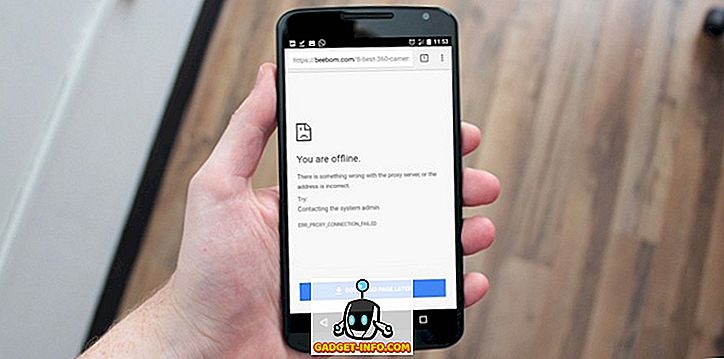
![Parodie sociálních médií [Video]](https://gadget-info.com/img/best-gallery/213/parody-social-media.jpg)





